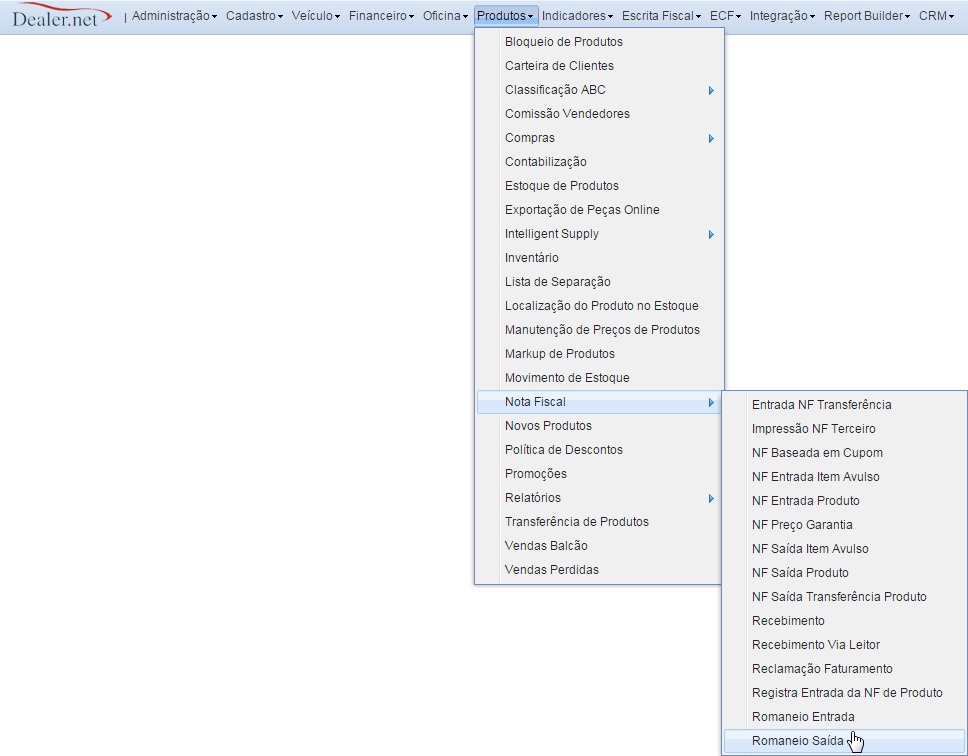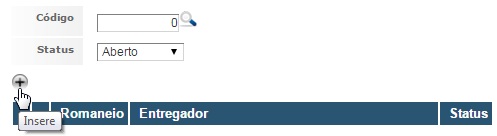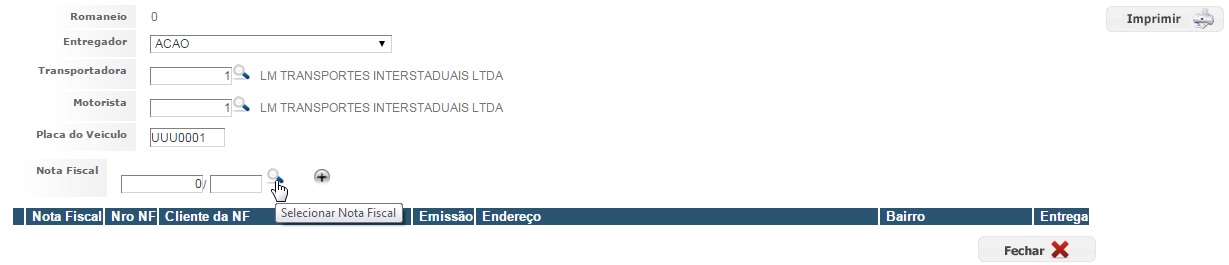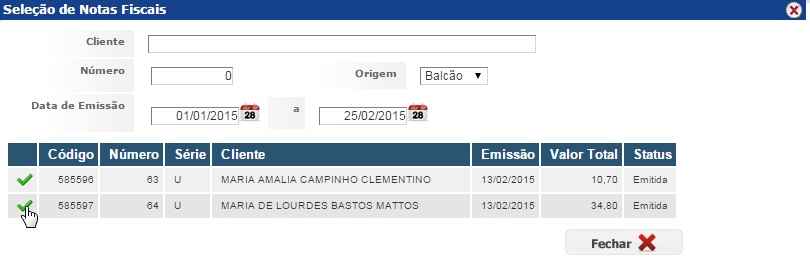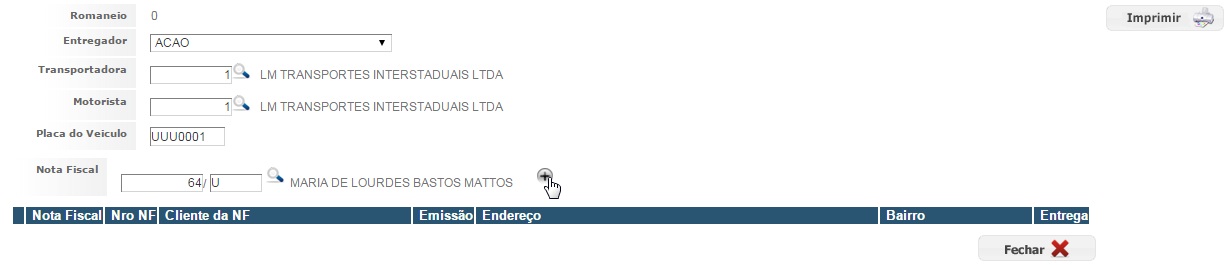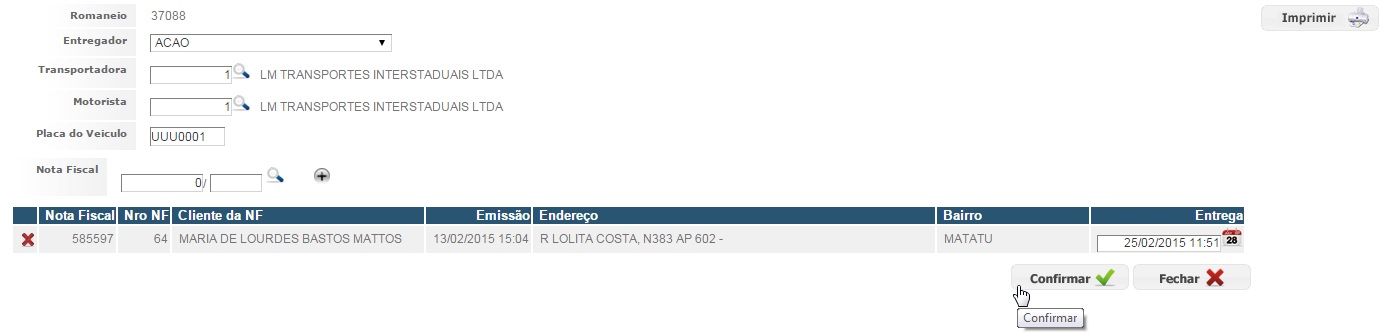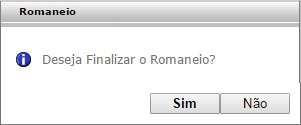Romaneio SaÃda
De Dealernet Wiki | Portal de Solução, Notas Técnicas, Versões e Treinamentos da Ação Informática
(Diferença entre revisões)
(Criou página com '= Introdução = = Criando o Romaneio = <p align="center">'''PRODUTOS'''</p> Arquivo:Romaneiosaidawf1.jpg Arquivo:Romaneiosaidawf2.jpg [[Arquivo:Romaneiosaidawf3.â¦') |
|||
| Linha 4: | Linha 4: | ||
<p align="center">'''PRODUTOS'''</p> | <p align="center">'''PRODUTOS'''</p> | ||
| + | |||
| + | '''1.''' No menu principal clique em '''Produtos''', '''Nota Fiscal''' e '''Romaneio SaÃda'''; | ||
[[Arquivo:Romaneiosaidawf1.jpg]] | [[Arquivo:Romaneiosaidawf1.jpg]] | ||
| + | |||
| + | '''2.''' Clique em '''Insere'''; | ||
[[Arquivo:Romaneiosaidawf2.jpg]] | [[Arquivo:Romaneiosaidawf2.jpg]] | ||
| + | |||
| + | '''3.''' Preencha os campos e em seguida, clique no Ãcone de busca da '''Nota Fiscal'''; | ||
[[Arquivo:Romaneiosaidawf3.jpg]] | [[Arquivo:Romaneiosaidawf3.jpg]] | ||
| + | |||
| + | '''4.''' Preencha os campos disponibilizados e em seguida, selecione a NF; | ||
[[Arquivo:Romaneiosaidawf4.jpg]] | [[Arquivo:Romaneiosaidawf4.jpg]] | ||
| + | |||
| + | '''5.''' Clique no Ãcone de inserção; | ||
[[Arquivo:Romaneiosaidawf5.jpg]] | [[Arquivo:Romaneiosaidawf5.jpg]] | ||
| + | |||
| + | '''6.''' | ||
[[Arquivo:Romaneiosaidawf6.jpg]] | [[Arquivo:Romaneiosaidawf6.jpg]] | ||
[[Arquivo:Romaneiosaidawf7.jpg]] | [[Arquivo:Romaneiosaidawf7.jpg]] | ||
Edição de 16h21min de 25 de fevereiro de 2015
Introdução
Criando o Romaneio
PRODUTOS
1. No menu principal clique em Produtos, Nota Fiscal e Romaneio SaÃda;
2. Clique em Insere;
3. Preencha os campos e em seguida, clique no Ãcone de busca da Nota Fiscal;
4. Preencha os campos disponibilizados e em seguida, selecione a NF;
5. Clique no Ãcone de inserção;
6.